macOS Sonoma 14.2 intègre Shazam dans le Control Center, comme sur iPhone
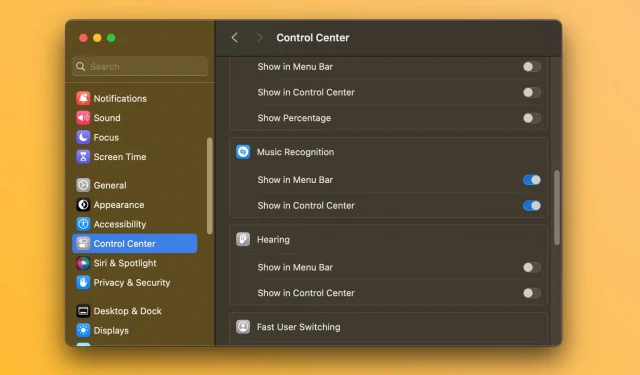
macOS Sonoma 14.2 vous permet de reconnaître les chansons et d’afficher un historique des chansons identifiées dans le centre de contrôle de votre Mac sans utiliser l’application dédiée.
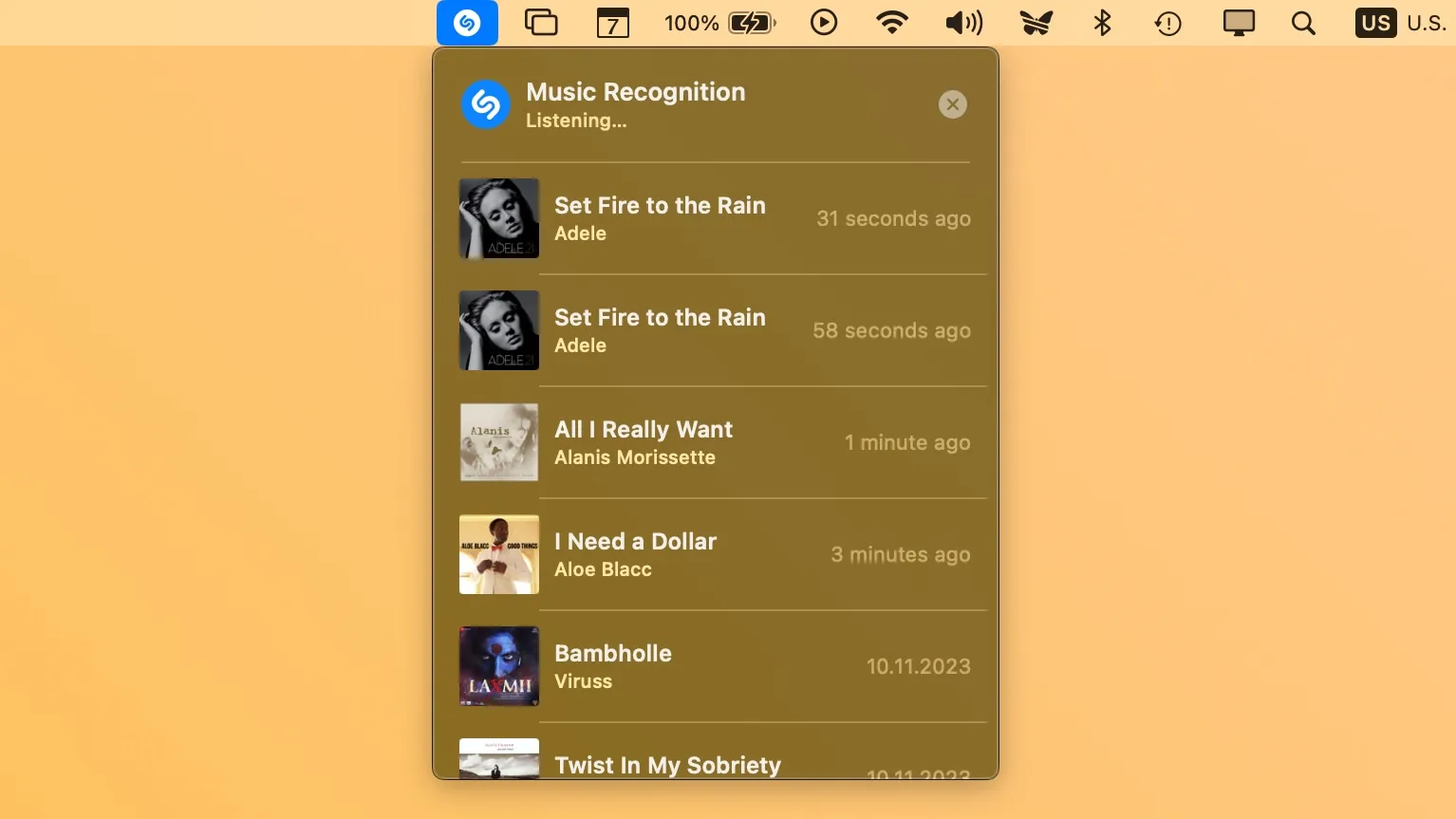
Aucune application dédiée requise | Image : Christian Zibreg/IDB
La mise à jour apporte une nouvelle section de reconnaissance musicale aux paramètres du centre de contrôle où vous pouvez activer et désactiver l’intégration du centre de contrôle et de la barre de menus de Shazam.
Auparavant, vous deviez installer l’application macOS de Shazam avec un raccourci dans la barre de menus et l’activer manuellement afin de reconnaître les chansons et d’afficher l’historique.
Eh bien, cette fonctionnalité est désormais directement intégrée à macOS Sonoma 14.2, vous n’avez donc pas besoin de télécharger l’application Shazam Mac dédiée. Apple teste actuellement macOS 14.2, alors soyez patient jusqu’à ce que la mise à jour soit rendue publique dans quelques semaines avant de pouvoir consulter la section de reconnaissance musicale nouvellement ajoutée.
macOS Sonoma 14.2 amène Shazam au centre de contrôle
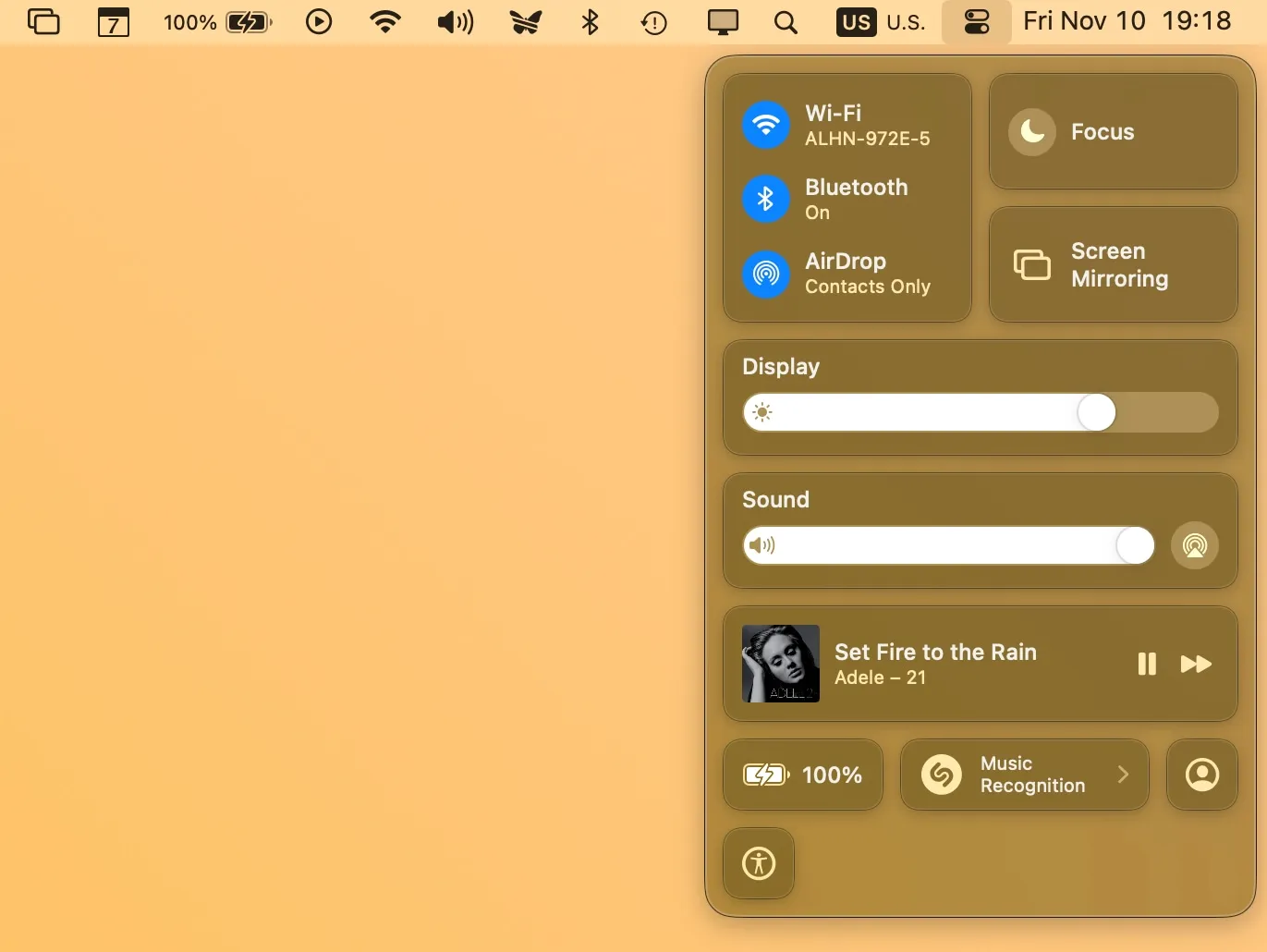
Reconnaissance musicale Shazam dans le centre de contrôle | Image : Christian Zibreg/IDB
La fonction de reconnaissance musicale avec une intégration profonde de Shazam dans le centre de contrôle est disponible sur iPhone et iPad depuis plusieurs années. Avec macOS Sonoma 14.2, Shazam est désormais intégré directement dans les entrailles du système d’exploitation.
Shazam est également disponible via Siri sur le HomePod, l’Apple Watch et d’autres appareils. Apple a acquis Shazam en décembre 2017.
Comment ajouter Shazam au centre de contrôle de votre Mac
Vous pouvez ajouter Shazam au centre de contrôle macOS et à la barre de menus dans la section Reconnaissance musicale des paramètres de votre centre de contrôle.
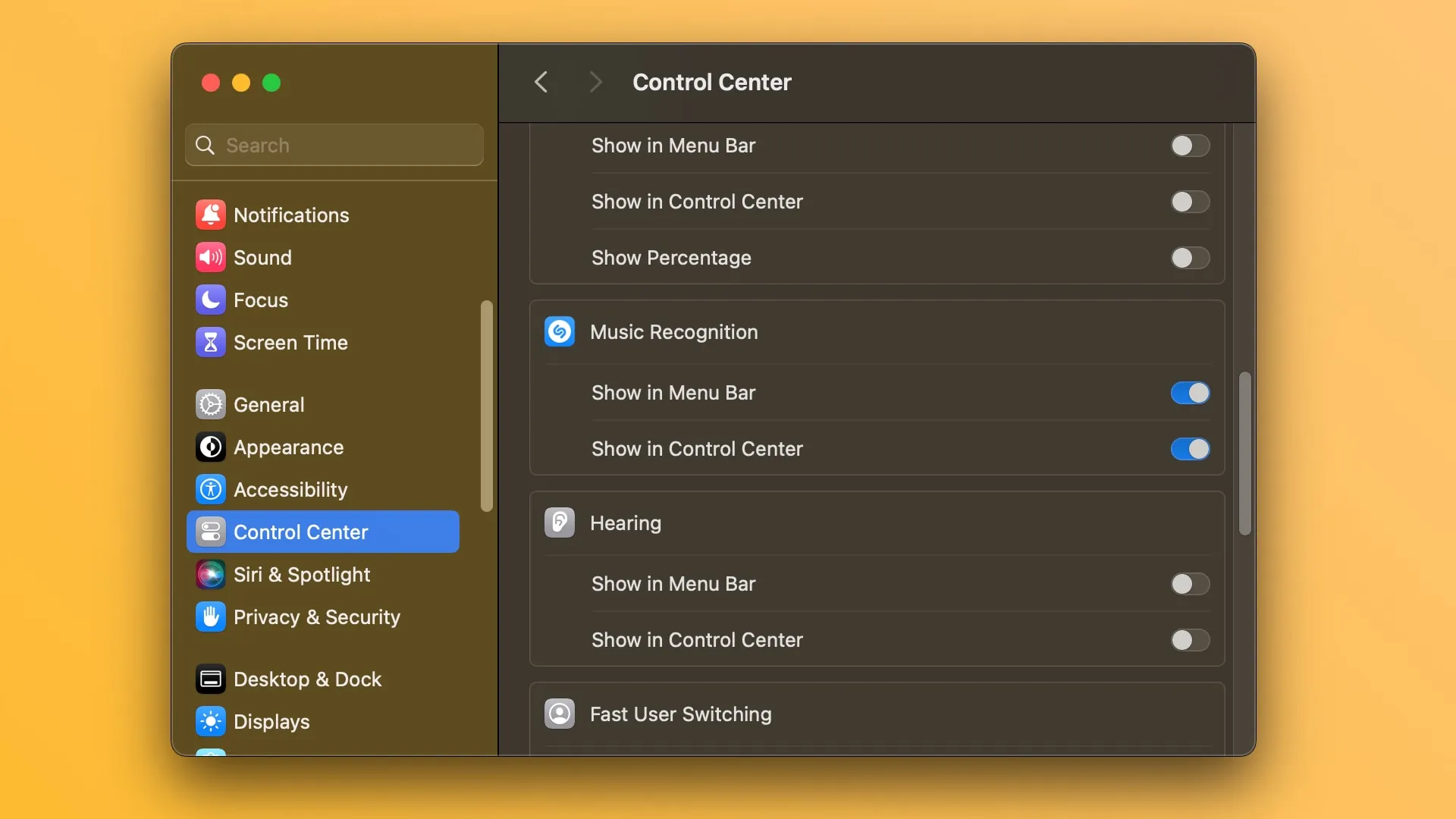
Intégration Shazam sur Mac | Image : Christian Zibreg/IDB
- Cliquez sur le menu Pomme et choisissez Paramètres système .
- Sélectionnez Centre de contrôle dans la barre latérale Paramètres système.
- Faites défiler vers le bas et faites glisser les commutateurs à côté de Afficher dans la barre de menu et Afficher dans le centre de contrôle dans la section Reconnaissance musicale sur la position ON.
Avec la bascule du Centre de contrôle activée, cliquez sur l’icône du Centre de contrôle dans la barre de menu, puis sélectionnez Reconnaissance musicale en bas pour afficher l’historique de toutes les chansons que vous avez précédemment identifiées via Shazam. En haut du menu, vous verrez une icône de reconnaissance musicale qui ressemble au logo de Shazam.
Comment utiliser Shazam depuis le centre de contrôle du Mac
Pour identifier une chanson en cours de lecture sur votre Mac, cliquez sur cette icône pour qu’elle devienne bleue, indiquant une session d’écoute en cours. Après quelques instants, Shazam affichera le titre de la chanson. Cliquez sur la pochette de l’album pour ouvrir n’importe quelle chanson répertoriée dans l’application Musique d’Apple.
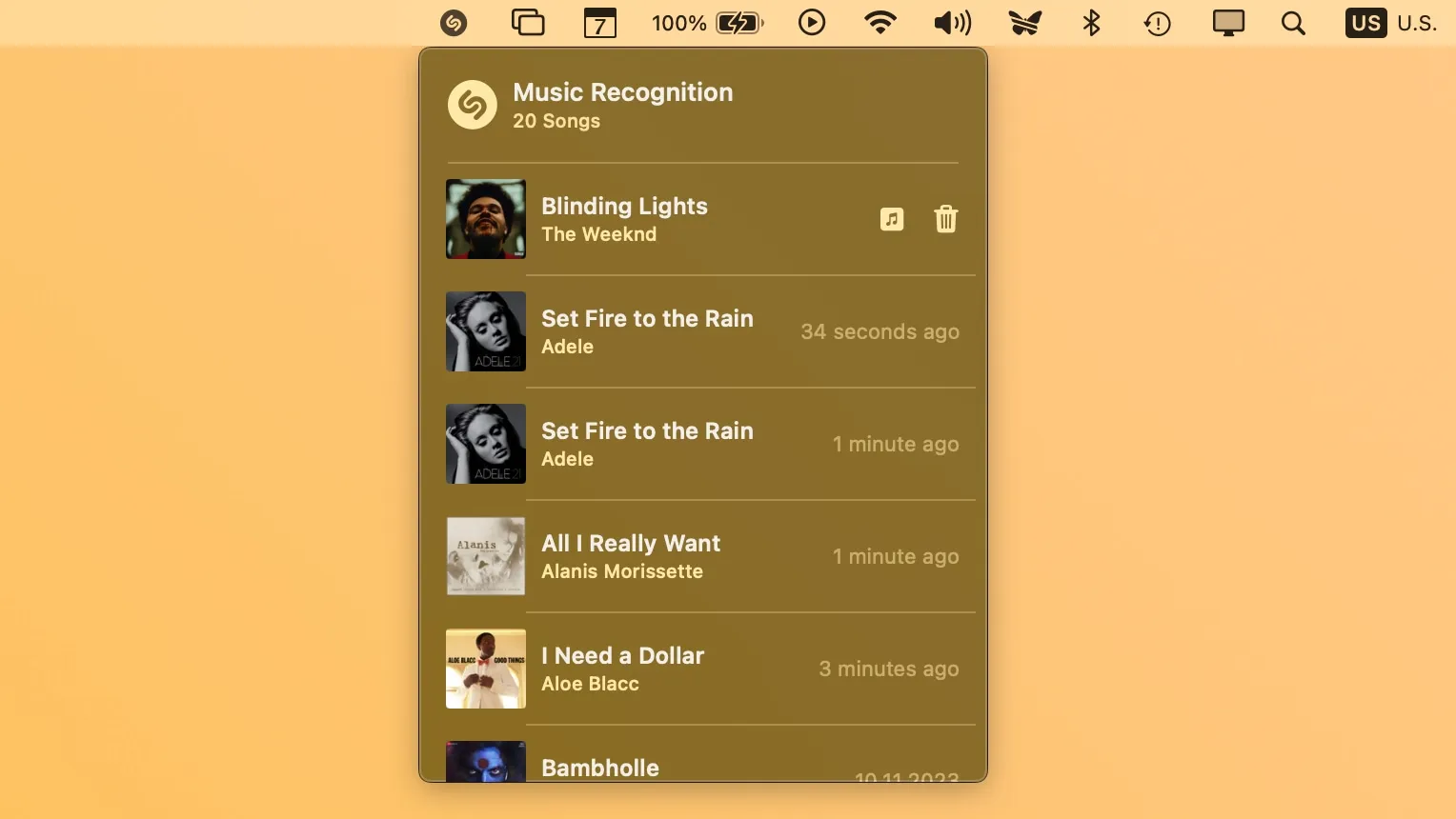
Un historique des chansons identifiées à portée de clic | Image:
Pour ouvrir une chanson dans Shazam sur le Web, cliquez sur son titre. Pour supprimer une entrée, cliquez sur l’icône de la corbeille et choisissez Supprimer la chanson pour confirmer l’opération. Cela supprimera uniquement la chanson de votre historique Shazam sur tous les appareils avec l’option de reconnaissance musicale activée dans les paramètres de synchronisation iCloud.
Pour plus d’informations sur l’intégration de Shazam sur iPhone, iPad, Mac et Apple Watch, consultez un document d’assistance sur le site Web d’Apple .
Laisser un commentaire